-
音频服务未运行,小编告诉你怎么解决音频服务未运行
- 2018-06-01 10:51:40 来源:windows10系统之家 作者:爱win10
在我们使用电脑放歌的时候,会发现音频服务不能正常使用,还会出现音频服务未运行的提示,那这时候我们该怎么解决这个问题呢?今天,小编就来告诉你们怎么解决音频服务未运行的问题。
说实话,小编每次打开电脑的时候,第一个打开的软甲就是酷狗音乐,然后放歌听。所以假使电脑出现音频服务未运行的提示的话,我看到应该会很崩溃,而我觉得也有小伙伴是和我一样的。所以今天那小编就来告诉你们解决的方法,当遇到的时候可以短时间内解决好~
首先,右键点击“计算机”,然后点“管理”。
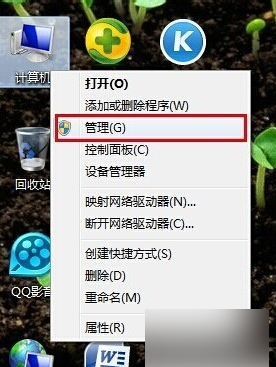
音频服务未运行系统软件图解1
然后找到并点开“服务和应用程序”。
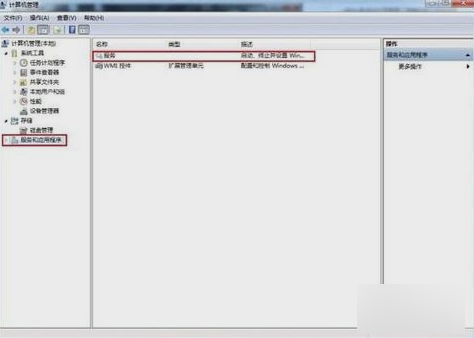
音频服务系统软件图解2
然后在右边页面找到“Windows Audio”并双击打开。
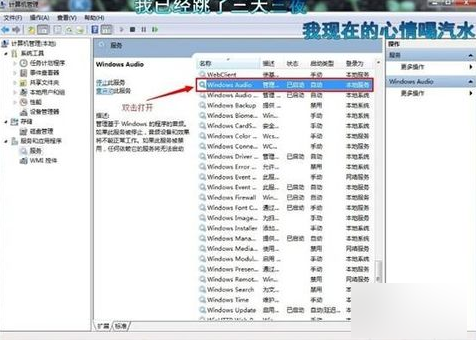
服务未运行系统软件图解3
然后点“常规”,然后点击“启动”。
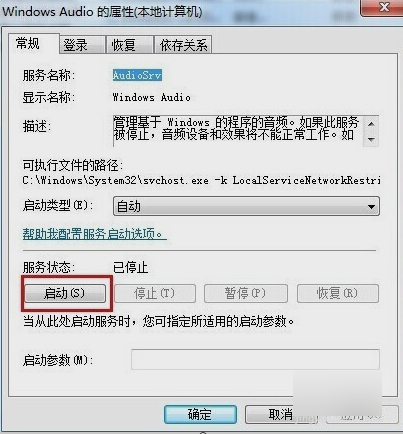
服务未运行系统软件图解4
然后在出现下图提示框时,点确定。
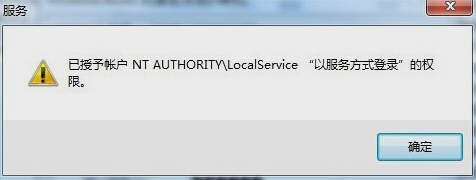
音频服务未运行系统软件图解5
然后再点“登录框”,然后随意输入两边相同的密码,点击确定。
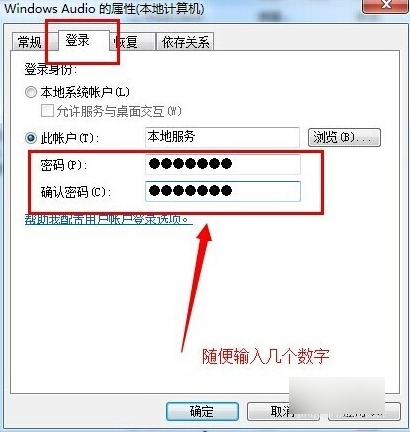
音频服务未运行系统软件图解6
最后在弹出的提示框中点击确定,就大功告成啦~~~~~

音频服务未运行系统软件图解7
猜您喜欢
- 深度技术重装系统win10光盘教程..2017-01-25
- 小编告诉你蓝屏代码0x000000d1怎么办..2017-10-07
- 金士顿u盘修复工具,小编告诉你如何使..2018-09-05
- w7一键ghost图文教程2017-01-28
- 深度技术GHOST WIN7 64位纯净版安装方..2017-06-29
- 技术编辑教您assembly文件夹能否删除..2019-05-09
相关推荐
- mac输入法切换快捷键的方法.. 2016-07-31
- 技术编辑教您win7和xp哪个好.. 2018-12-20
- win7华硕旗舰版最新下载 2017-04-13
- 小编告诉你如何使用Excel透视表.. 2018-10-06
- win7注册表打开方法分享 2016-08-22
- 小编告诉你dnf黑屏怎么办 2021-01-19





 系统之家一键重装
系统之家一键重装
 小白重装win10
小白重装win10
 影音天堂浏览器 v1.0.0.1002官方版
影音天堂浏览器 v1.0.0.1002官方版 雨林木风 ghost win10 32位优化专业版v2023.05
雨林木风 ghost win10 32位优化专业版v2023.05 雨林木风Ghost win8 32位专业版v201704
雨林木风Ghost win8 32位专业版v201704 迅雷资源助手 v3.9 单文件版 (种子搜索神器)
迅雷资源助手 v3.9 单文件版 (种子搜索神器) Tuts4 Youv v1.0 免费绿色版 (逆向论坛脱壳教程搜索神器)
Tuts4 Youv v1.0 免费绿色版 (逆向论坛脱壳教程搜索神器) 双核浏览器 v1.0官方版
双核浏览器 v1.0官方版 华硕台式机32
华硕台式机32 Universal Ex
Universal Ex 直播浏览器 v
直播浏览器 v 多梦视频浏览
多梦视频浏览 GPU-Z v0.7.2
GPU-Z v0.7.2 WinSnap Port
WinSnap Port 图片处理器Ph
图片处理器Ph 超速浏览器 V
超速浏览器 V WinHex v17.1
WinHex v17.1 Tablacus Exp
Tablacus Exp 小白系统Win1
小白系统Win1 深度技术Ghos
深度技术Ghos 粤公网安备 44130202001061号
粤公网安备 44130202001061号